50 shortcuts esenciales de Cinema 4D para ser más eficaz en 2021
Acelera tu flujo de trabajo en cualquier proyecto de diseño 3D con estos atajos de teclado de Cinema 4D
El mundo del 3D cuenta con infinidad de herramientas para casi cualquier cosa que podamos necesitar para su realización, desde modelar, texturizar o animar, hasta iluminar, generar fluidos, terrenos o integrar físicas avanzadas. Cinema 4D es un programa de creación de gráficos y animación 3D, quizá el más usado y reconocido por la comunidad creativa.
Los grandes profesionales conocen todos los secretos de este software, pero una de las cosas esenciales que debes aprender para trabajar de manera fluida con Cinema 4D son los shortcuts de las acciones más importantes.
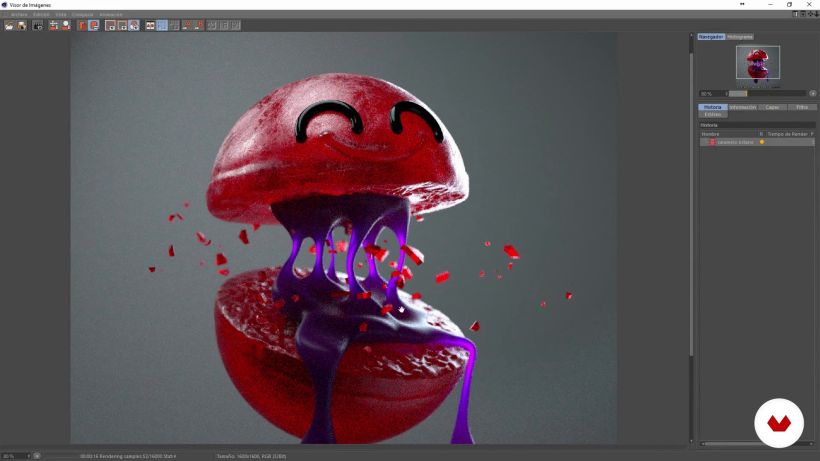
¿Qué es Cinema 4D?
Cinema 4D es una solución de software profesional de modelado, animación, simulación y renderizado 3D. Su conjunto de herramientas rápido, potente, flexible y estable apunta a facilitar trabajos de:
- Diseño
- Gráficos en movimiento
Trabajos de VFX, AR/MR/VR
- Desarrollo de juegos y todo tipo de profesionales de la visualización.
Entre sus muchas utilidades, CINEMA 4D se puede integrar con Adobe After Effects. De hecho, permite la creación de archivo CINEMA 4D (.c4d) desde ese software para trabajar con animaciones, escenas y elementos 3D complejos.
Otro de sus puntos fuertes es su interoperabilidad. Por ejemplo, el motor de renderizado Maxon CINEMA 4D se instala con Adobe After Effects. Esto permite controlar la cámara y el contenido de la escena por capa. Este flujo de trabajo optimizado no requiere que cree archivos de secuencia de imágenes o pasos intermedios.
¿Cómo utilizar Cinema 4D?
Cinema 4D suele suponer un desafío para los principiantes ya que han de asimilar mucha información de manera muy rápida. Aunque es cierto su interfaz puede ser algo compleja, con la guía adecuada no es tan difícil comenzar a utilizarlo, por eso aprender de los expertos es la mejor idea a la hora de afrontar tus primeros diseños 3D.
Si nunca has hecho nada en Cinema 4d, probablemente sea una buena idea comenzar con los consejos de Danaé Gosset (@danaegosset). Esta directora, animadora y diseñadora que se especializa en crear imágenes en movimiento a través de medios mixtos realizó un tutorial en el que enseña algunas formas simples y divertidas para animar un objeto usando la herramienta de deformación Enroscar en Cinema 4D.
Si quieres profundizar aún más, tal vez te interese consultar más tutoriales que te permitirán comprender mejor.
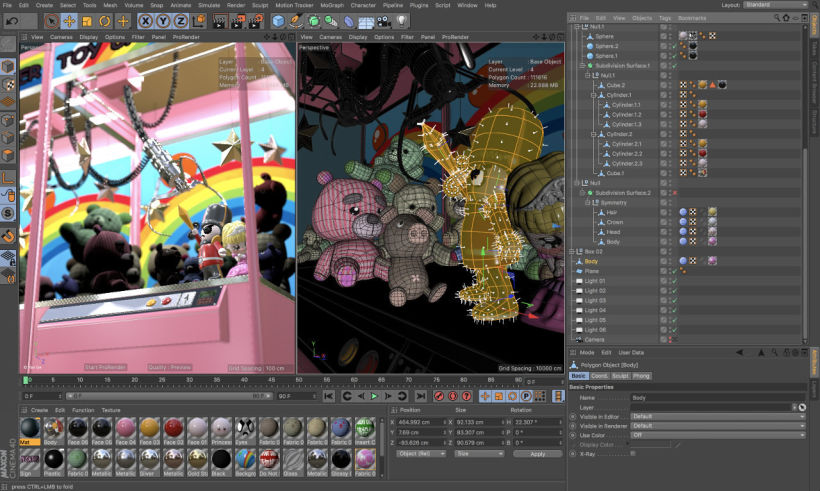
Estos son algunos atajos esenciales que debes conocer para ser más eficiente a la hora de trabajar tus animaciones en Cinema 4D.
Funciones generales
Crear un nuevo proyecto → Ctrl + N / ⌘ + N
Abrir proyecto existente → Ctrl + O / ⌘ + O
Guardar un proyecto → Ctrl + S⌘ + S
Seleccionar todo → Ctrl + A⌘ + A
Deseleccionar todo → Ctrl + Shift + A / ⌘ + ⇧ + A
Editar ajustes del render → Ctrl + B / ⌘ + B
Ajustes del proyecto → Ctrl + D / ⌘ + D
Gestor de materiales → Shift + F2 / ⇧ + F2
Gestor de objetos → Shift + F1 / ⇧ + F1
Gestor de capas → Shift + F4 / ⇧ + F4
Tecla para mover → E

Tecla para rotar → R
Tecla para escalar → T
Mover la cámara → mantén presionado 1
Rotar la cámara → mantén presionado 3
Convertir un objeto paramétrico a un objeto poligonal → C
Usar el sistema de coordenadas generales o de un objeto → W
Ir al inicio de la animación → Shift + F / ⇧ + F
Ir al final de la animación → Shift + G / ⇧ + G
Mostrar la configuración del modelado → Shift + M / ⇧ + M
Seleccionar un bucle de puntos, bordes o polígonos → U ~ L
Optimizar el proyecto → U ~ O
Agrupar objetos → Alt + G / ⌥ + G
Vista de render activada → Ctrl + R / ⌘ + R
Configurar todas las vistas → Alt + V / ⌥ + V
Ver el proyecto en modo esqueleto → N ~ L
Ver el proyecto en modo wireframe → N ~ H
Usar texturas → N ~ Q
Ir al keyframe anterior → Ctrl + F / ⌘ + F
Ir al siguiente keyframe → Ctrl + G / ⌘ + G

Ir al comienzo de la animación → Alt + F / ⌥ + F
Ir al final de la animación → Alt + G / ⌥ + G
Crear un nuevo material → Ctrl + N / ⌘ + N
Cargar la librería de materiales → Ctrl + Shift + O / ⌘ + ⇧ + O
Vista en pantalla completa → Ctrl + F / ⌘ + F
Visualización
Play Barra → espaciadora
Establecer como A → A
Establecer como B → B
Intercambiar AB → Alt + G
Preview Start → Shift + G
Preview → End O
Auto Zoom → Shift + Create Object
Zoom → in/out +/-
Switch 100% y pantalla completa → Doble click
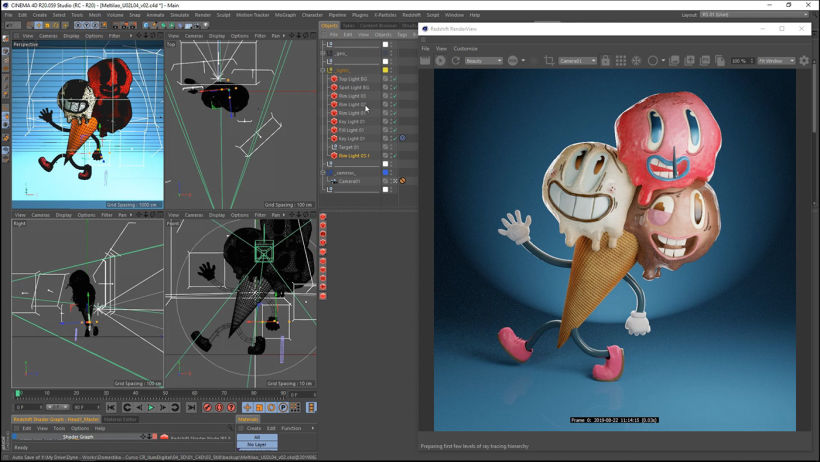
Rastreo de movimiento
Secuencia de movimiento → Alt + MMB
Secuencia de escala → Alt + RMB
Secuencia Fullscreen → Alt + O
Crear Use Track → Ctrl + LMB
Lasso Selection → LMB
Zoom → ALT
Timeline de animación
Modo Key / F-Curve Mode → Barra espaciadora
Con tracks seleccionados → Ctrl + Barro espaciadora
Grabar objetos activos → F9
Play backwards/ detener → F6
Parar → F8
Play Forward/ detener → F8
Autokeying → Ctrl + F9
Modelado
Crear un punto → MA
Puente → B, MB
Pincel → MC
Cerrar agujero polígono → MB
Crear polígono → ME
Corte de borde → MF
Planchar → MG
Si te interesa conocer más a fondo todos los secretos de Cinema 4D, te recomendamos el Domestika Basics Introducción a Cinema 4D impartido por el artista 3D, Francisco Cabezas. Él te guiará desde cero por todas las herramientas y funciones que necesitas para crear figuras y animaciones únicas.
También te puede interesar:
- Animación 3D para no animadores con Cinema 4D, un curso de Zigor Samaniego.
- Diseño de personajes 3D en movimiento, un curso de Jaime Alvarez Sobreviela.
- Ilustración 3D con Cinema 4D, un curso de Aarón Martínez.







6 comentarios
alex_h76
excelente! :)
ivanelloco_93
Muchas gracias por la info super util para los nuevos como yo !!
jhoanmarw
Holaa! Gracias por la info. Tengo una pregunta ¿qué significa ⌥ y ⌘?
Es urgente!! Gracias
inuin
@jhoanmarw ¡Hola! Son las teclas del teclado en computadoras Mac: Option y Command respectivamente. Si tienes Windows, deberás usar Ctrl (son las teclas listadas al inicio de cada función). ¡Saludos!
jhoanmarw
@inuin GRACIAS!
dvrkgl0123
Deshacer y rehacer?